
Android ofrece a los usuarios muchas opciones de personalización, algunas de las cuales son útiles para todos, mientras que otras son solo para usuarios avanzados. Una de estas configuraciones de nivel inferior es el nombre del punto de acceso, más conocido como APN.
APN es algo de lo que la mayoría de los usuarios no tendrán que preocuparse. Inserta su tarjeta SIM en su teléfono, tal vez lo reinicie y se conecta a la red de su operador. Podrás hacer llamadas, enviar mensajes, buscar memes húmedos y otras cosas importantes. Pero, si todavía se está divirtiendo con ROM personalizadas o usando un MVNO, es posible que las cosas no funcionen automáticamente.
¿Qué es un nombre de punto de acceso (APN)?
El APN es el conjunto de información que usa su teléfono para conectarse a la red de su operador. Enumera la dirección que usa su teléfono para conectarse a la red, los puertos que se usan para manejar los mensajes del Servicio de mensajería multimedia (MMS), el tipo de datos que usa un APN en particular y otra información para asegurarse de que su teléfono esté funcionando correctamente. .
Algunas de las configuraciones, como «Tipo de APN» pueden ser opcionales y su teléfono seguirá funcionando sin ser 100% correcto. Otros como “MMSC” y “APN” son mucho más importantes y su teléfono no funcionará si no se ingresan correctamente.
Afortunadamente, la mayoría de los teléfonos vienen con APN para operadores estándar. Así que todo lo que tienes que hacer es insertar tu tarjeta SIM y dejar que tu teléfono haga su magia. Esto también se extiende a algunos operadores de prepago: uso Mint Mobile, que funciona en la red de T-Mobile. Cuando inserto mi tarjeta SIM en mi Google Pixel 2 XL o Samsung Galaxy S8, funciona. Los teléfonos ya tienen el APN y sabe cuál cobrar para conectarse a una red determinada.
Cómo agregar o cambiar su APN
Si necesita cambiar la configuración de APN, es bastante fácil de hacer. Comience abriendo la aplicación Configuración en su teléfono. La etiqueta exacta del menú variará, pero toque el menú que administra la configuración de su red. En el Pixel 2 XL con Android 9.0, esto está etiquetado como «Red e Internet». Luego toque «Red móvil».
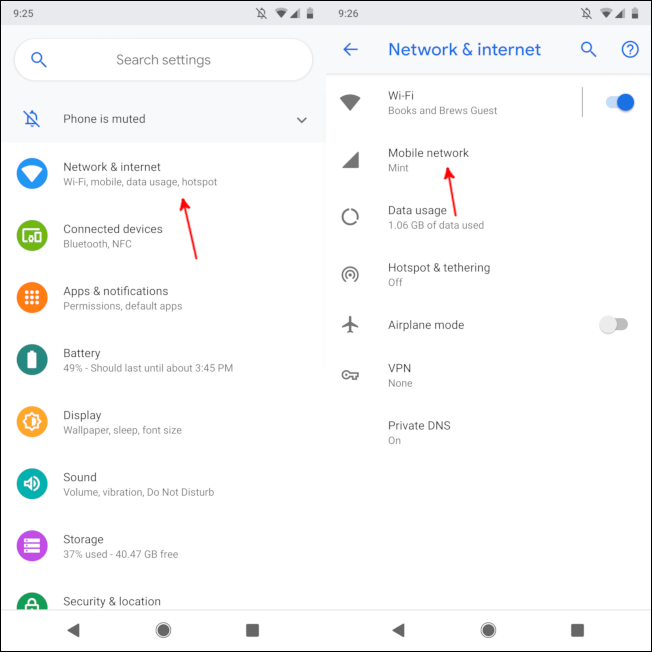
Presione «Avanzado». Desplácese hacia abajo hasta la parte inferior del menú, luego seleccione «Nombres de puntos de acceso».
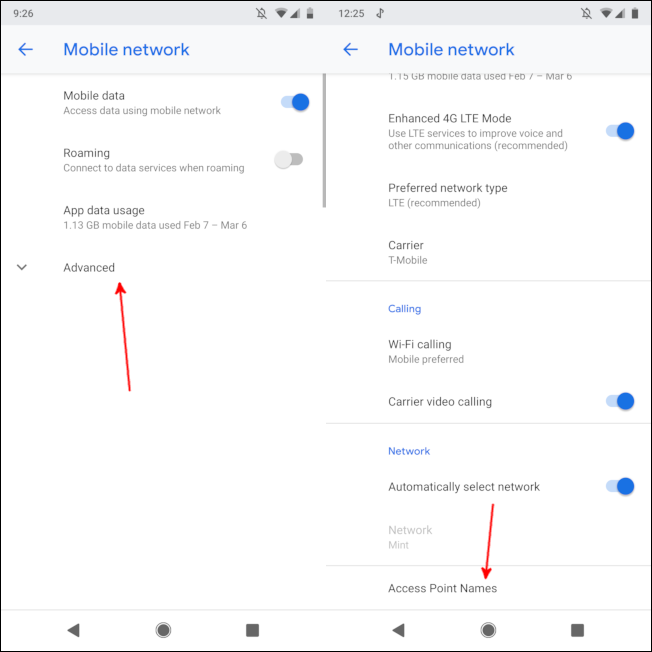
Toque el menú de tres puntos en la esquina superior derecha, luego seleccione «Nuevo APN».
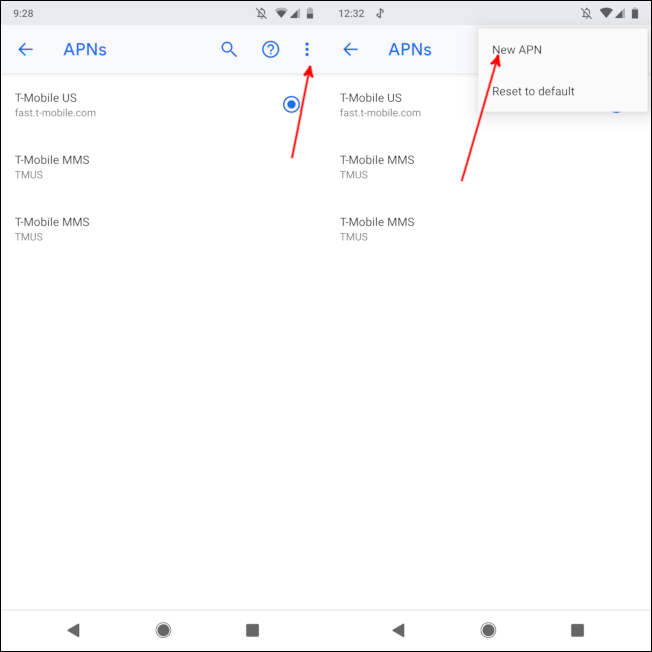
Su configuración de APN puede estar incluida en el paquete con su tarjeta SIM prepaga, o puede que necesite encontrarla. Ingrese los detalles exactamente como aparecen en la lista, luego toque el menú de tres puntos en la esquina superior derecha y seleccione «Guardar».
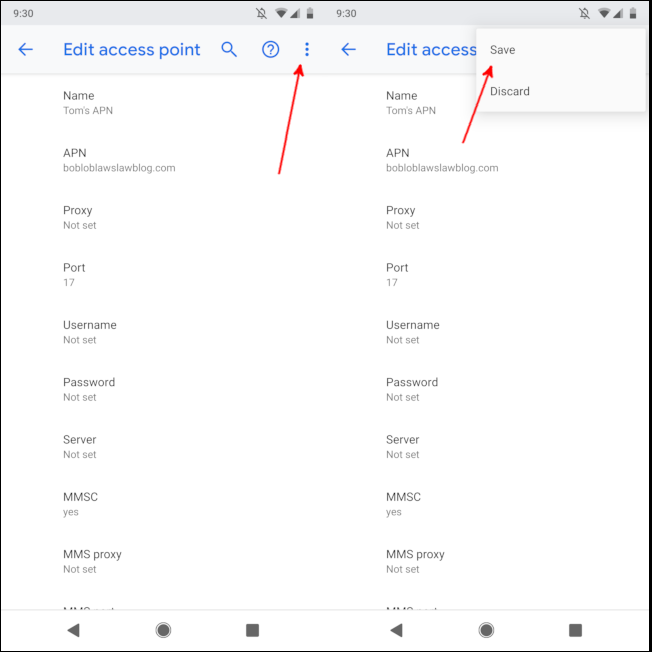
Es posible que también deba realizar cambios en un APN existente. Para realizar estos cambios, toque el APN que desea cambiar. Toque cada categoría, luego actualice los detalles según sea necesario. Toque el menú de tres puntos y seleccione «Guardar» cuando haya terminado.
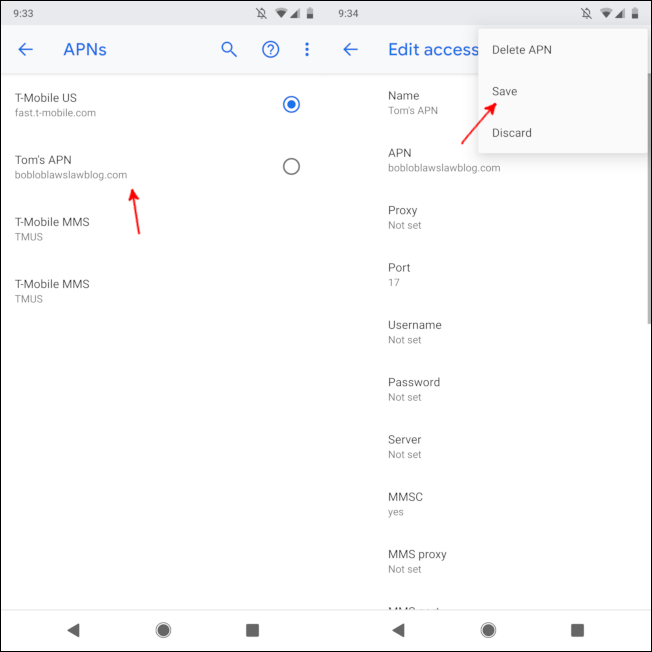
Es probable que los APN precargados no se puedan editar y, si los abre para ver los detalles, verá cada elemento en gris. Tocarlos para cambiarlos no hará nada, por lo que tendrá que crear un nuevo APN si desea cambiar algo.
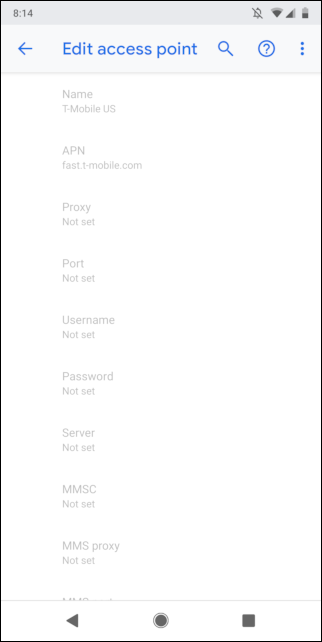
Una vez configurado el APN, no tendrá que volver a cambiarlo a menos que cambie de operador o restablezca su teléfono a la configuración de fábrica. ¡No dude en hacer llamadas, navegar por la web y más!
